Google Form merupakan aplikasi administrasi survei online bawaan Google yang memungkinkan kita mengumpulkan informasi dan data dengan mudah. Nah berikut ini kami akan membahas cara membuat google form di HP Android dan iPhone dengan mudah.
Banyak dari kita menggunakan Google Form dalam aktivitas sehari-hari, khususnya bagi pekerjaan, siswa, dan mahasiswa baik dalam internal kampus ataupun organisasi.
Karena fungsinya yang sangat membantu dalam pengumpulan data, Google Form merupakan salah satu aplikasi wajib yang harus kamu ketahui cara membuatnya. Di dalam Google Form kamu dapat menampilkan formulir dalam berbagai bentuk seperti, Spreadsheet, dan slide.
Cara membuat Google Form pun sangat mudah dan kamu tak harus menghabiskan banyak waktu untuk mempelajari berbagai komponennya. Melalui HP, kamu sudah bisa membuat Google Form mudah dan nggak ribet.
Dengan semua komponen yang terdapat di Google Form, kamu nggak perlu cemas akan kesulitan dalam menggunakannya.
Cara Membuat Google Form di HP

Pastikan kamu sudah memiliki akun Google
Hal mendasar yang harus kamu perhatikan sebelum membuat Google Form adalah akun Google. Bagi kamu yang belum memiliki akun Google, disarankan untuk membuatnya terlebih dahulu.
Mengakses Situs Google Form
Klik Google Form https://docs.google.com/forms
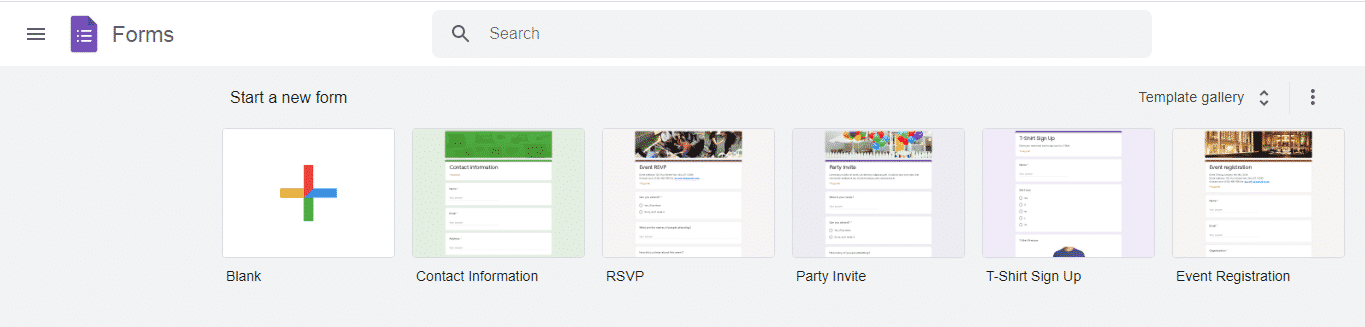
Disini kamu bisa memilih berbagai contoh templete Google Form dan contoh kuesioner yang sudah tersedia.
Membuat Google Form
Kamu bisa menggunakan templete yang sudah ada, atau kalau kamu ingin membuat form yang baru, klik pada bagian form Blank.
Isi judul Google Form sesuai dengan yang kamu inginkan kemudian isi deskripsi penjelasan atau tujuan dibuatnya Google Form di bawah judul.
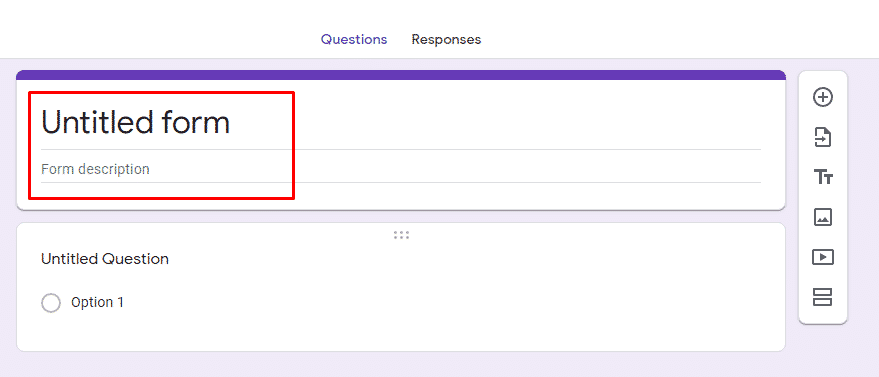
Buat daftar pertanyaan dengan model jawaban sesuai kebutuhanmu, model jawaban ini terdiri dari Short Answer, Dropdown, Linear, Paragraph, Multiple Choice, Date and Time, dan Checkboxes.
Untuk membuat sebuah pertanyaan yang wajib dijawab oleh responden kamu harus klik tombol Required yang tersedia di setiap pertanyaan.
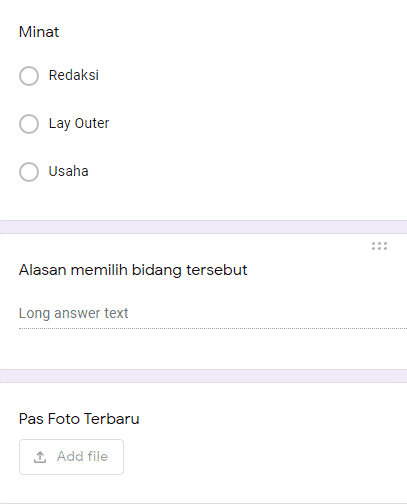
Selain itu kamu juga bisa menambahkan fitur upload file, jika kamu membutuhkan data berupa pas foto, video, file, atau berkas tertentu dari responden.
Untuk memasukkan gambar atau video kamu hanya perlu klik ikon menu di sisi kanan lalu pilihlah yang ingin kamu tambahkan. Terdapat pilihan Tt untuk menambah judul dan deskripsi, Photo and Video dan section.
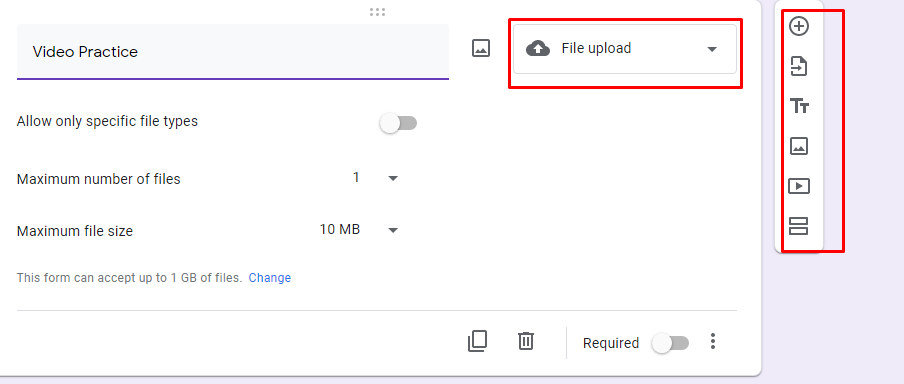
Agar terlihat lebih menarik kamu dapat menggunakan ikon Palette untuk mengubah warna dan menambahkan foto pada header Google Form.
Setelah berhasil memasukkan sejumlah pertanyaan, kamu bisa melihat pratinjau dari Form yang telah kamu buat. Klik ikon eye, dan perhatikan kembali apakah sudah benar atau masih ada yang harus diperbaiki.
Untuk mendapatkan data responden dalam bentuk spreadsheet, masuk ke tab respons di atas dan klik logo spreadsheet berwana hijau, klik create dan akan otomatis membuat file spreadsheet.
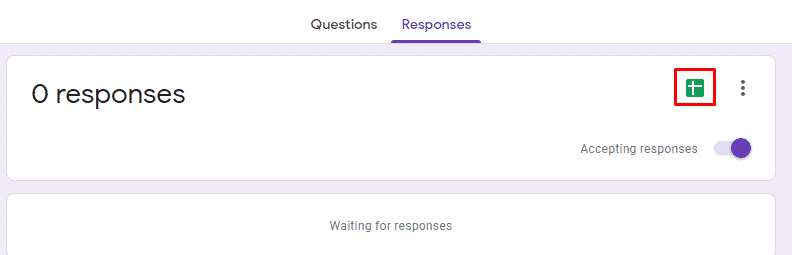
Setelah survei selesai dibuat, klik tombol send yang ada di pojok kanan atas. Kamu dapat langsung membagikan link google form tersebut kepada responden. Bisa dengan menyalin link atau membagikannya langsung dengan memasukkan email responden.
Cara Custom Link Google Form
Terkadang default link dari google form terlalu banyak juga acak, sehingga membuat kita risih melihatnya. Oleh karena itu, kamu bisa memperpendek dan mengcustom link google form sesuai dengan kebutuhanmu, agar link dapat mudah diingat ketika disebarluaskan.
- Kamu bisa mengunjungi situs bitly.com
- Pilih Create
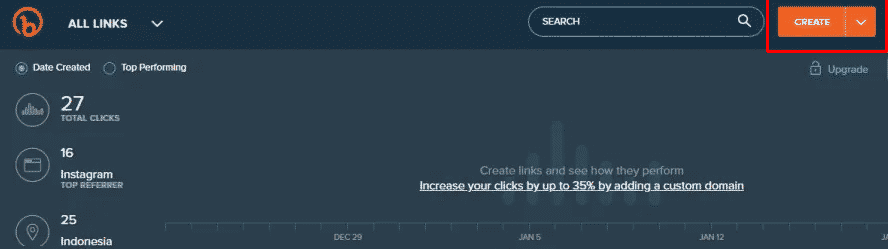
- Kemudian silahkan paste link google form yang sudah kamu buat.
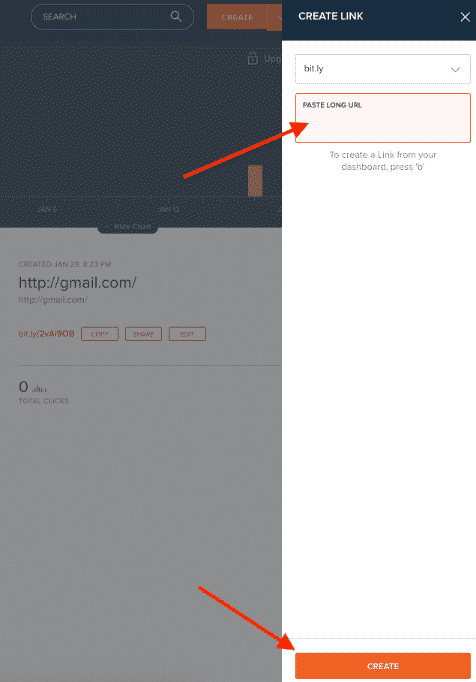
- Layar berikutnya memungkinkan kamu untuk mengedit link yang telah kamu buat. Kamu dapat mengubah judul, menambahkan back-half kustom, menyalin atau membagikan link.
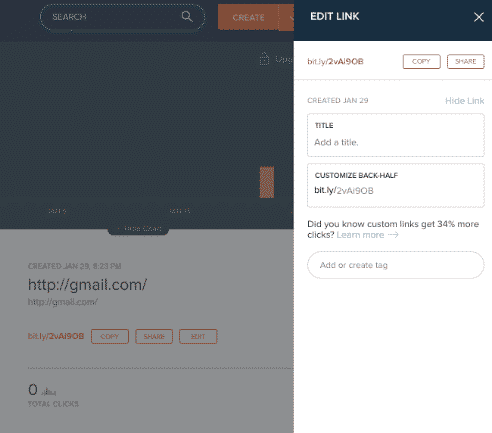
Cara Melihat Respon Google Form
Usai kamu membagikan link kepada responden, selanjutnya kamu bisa melihat respon yang masuk dengan cukup meng-klik tab bertuliskan Response, lalu kamu akan mendapatkan grafik kesimpulan dan daftar jawaban.
Guna menganalisis jawaban yang masuk, kamu dapat menghubungkan form tersebut pada spreadsheet Google Sheets. Caranya, klik ikon Sheets berwarna hijau pada tab Response, atau klik Select Response Destination pada menu.
Kemudian kamu bisa membuat spreadsheet baru atau memasukkan data-data tersebut ke dalam spreadsheet yang telah kamu buat. Apabila terdapat respon terbaru, maka respon tersebut akan otomatis masuk ke dalam spreadsheet.
Kamu dapat memilah seluruh data yang masuk. Bukan hanya itu, kamu juga bisa membagikan dan mengedit formulir, respons, serta hasil survei kepada semua pihak yang memerlukannya.
Penutup
Itulah beberapa lagkah yang harus kamu perhatikan dalam membuat google form yang baik, sehingga informasi atau data yang kamu inginkan dapat terkumpul dengan baik. Semoga bermanfaat.
Baca juga: